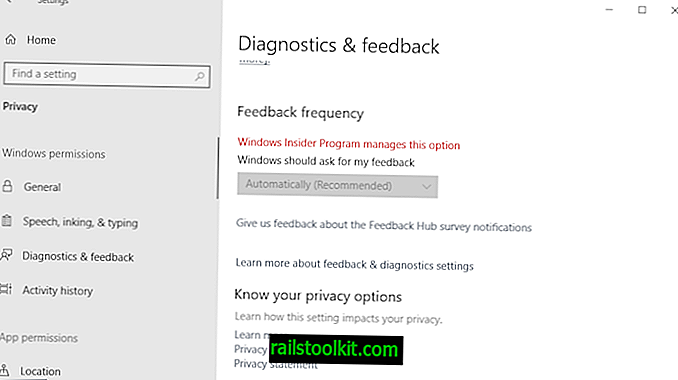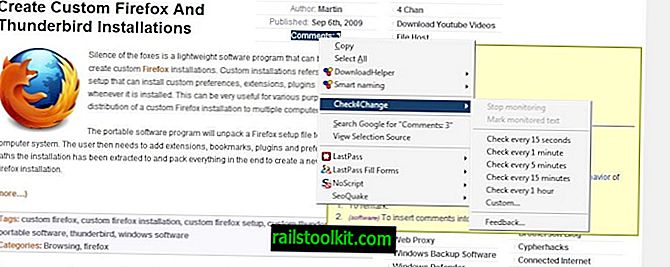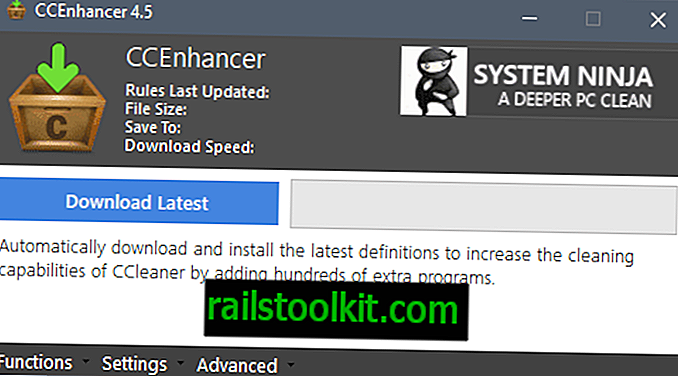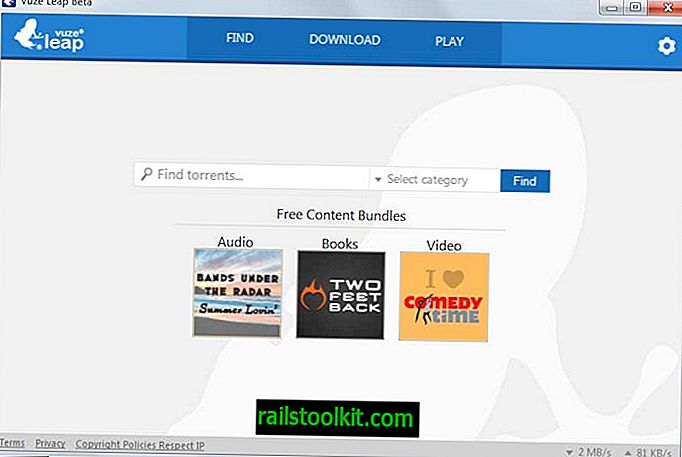إذا قمت بالكثير من عمليات المسح الضوئي للوثائق بشكل منتظم ، فقد تجد أن الأداة التي تأتي مع طابعتك غير مناسبة لهذه المهمة لأنها عادةً ما تكون عظامًا وليست سهلة الاستخدام حقًا.
على الرغم من توفر بدائل كافية ، فإن العديد من برامج عرض الصور وبرامج التحرير تأتي مع إمكانات المسح الضوئي على سبيل المثال ، قد تقدم البرامج المتخصصة وظائف أفضل من تلك.
ليس برنامج PDF Scanner 2 هو برنامج مجاني مفتوح المصدر لنظام التشغيل Windows وهو تطبيق كهذا. وهي متوفرة كإصدار محمول ومثبت يعمل كلاهما متطابقين.
عند تشغيل البرنامج لأول مرة ، يتم عرض واجهة فارغة تقريبًا لك. يسرد شريط الأدوات العلوي عدة أزرار تؤدي إلى وظائف البرنامج.
أول شيء عليك القيام به هو إضافة ملف تعريف مسح واحد إلى التطبيق. تأكد من توصيل الماسح الضوئي بنظام الكمبيوتر والتعرف عليه بشكل صحيح قبل المتابعة.

يؤدي النقر فوق "ملفات التعريف"> إضافة إلى فتح مربع حوار تستخدمه لإضافة ملف تعريف مسح جديد إلى التطبيق.
تحتاج إلى ملء اسم عرض واختيار الجهاز ، ولكن جميع التفضيلات الأخرى اختيارية.
قم بالتبديل بين برامج تشغيل WIA و TWAIN ، وتخصيص إعدادات المسح الضوئي مثل الدقة والسطوع وحجم الصفحة أو القياس. إذا كنت ترغب في الحصول على أفضل جودة ، فحدد المربع الأقصى للجودة قبل الضغط على "موافق" لإضافة ملف التعريف الجديد إلى التطبيق.
بمجرد الانتهاء من ذلك ، اضغط على زر المسح الضوئي لبدء المسح الضوئي لعدد المستندات التي تحتاج إليها. ليس هناك برنامج PDF Scanner 2 يعرض قائمة اختيار الملف الشخصي عندما تضغط على المسح الضوئي حتى لو كان لديك واحد فقط مكون. سيكون من المنطقي تشغيل عملية المسح على الفور إذا كان هذا هو الحال لتسريع الأمور.
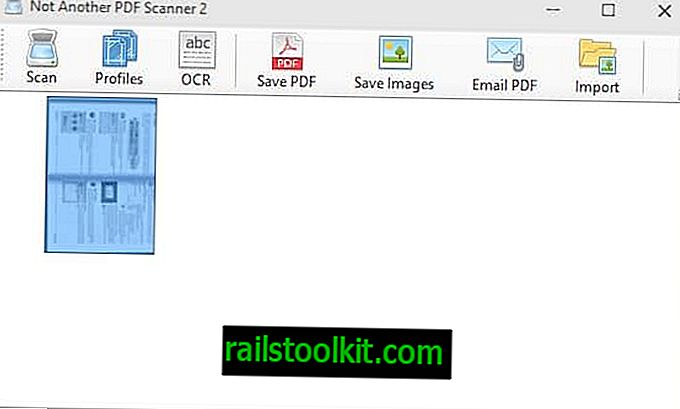
يتم عرض قائمة اختيار المسح الضوئي بعد ذلك. حدد نوع الصورة التي تريد مسحها ضوئيًا: صورة ملونة أو صورة ذات تدرجات رمادية أو صورة أو نص أبيض وأسود أو مخصص.
يتيح لك خيار المعاينة اختبار الإعدادات المختلفة إذا لزم الأمر حتى تجد أنسب وثيقة للمستند المعني.
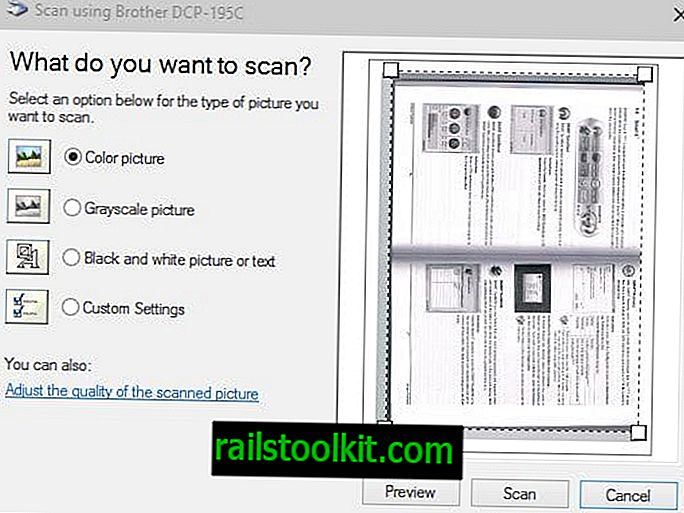
يتم سرد كل وثيقة ممسوحة ضوئيًا كصورة مصغرة بعد ذلك. حدد صفحة واحدة أو عدة صفحات ممسوحة ضوئيًا ثم أحد خيارات التصدير لحفظها في النظام المحلي.
يمكن حفظ الصفحات كمستندات pdf أو كصور. لا يدعم PDF Scanner 2 الآخر OCR الذي يستخدمه في عملية إنشاء PDF لجعل ملفات PDF هذه قابلة للبحث.
أخيرًا وليس آخرًا ، هناك خيارات لتدوير وإعادة ترتيب الملفات الممسوحة ضوئيًا قبل تصديرها.
حكم
ليس برنامج PDF Scanner 2 هو أداة مسح سهلة الاستخدام لنظام التشغيل Windows وهي سهلة الاستخدام لكنها لا تزال قوية بما يكفي للتعامل مع مهام المسح الضوئي الخفيفة إلى المعتدلة.